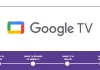Als je problemen hebt met je iPhone 13, kan het uitvoeren van een hardware-reset helpen om sommige van deze problemen op te lossen. Een harde reset, ook bekend als een gedwongen herstart, houdt in dat het toestel opnieuw wordt opgestart om het volledig uit en vervolgens weer aan te zetten.
Voordat u een harde reset uitvoert, moet u een back-up van uw gegevens maken om te voorkomen dat er informatie verloren gaat. Zodra u een back-up van uw gegevens hebt gemaakt, kunt u beginnen met het volledige resetproces.
Hoe maak je een back-up van je iPhone?
Voordat u begint met het resetten van uw iPhone, is het uiterst belangrijk dat u een back-up maakt van uw iPhone-gegevens. Zorg ervoor dat je een back-up maakt van alle belangrijke bestanden, waaronder contacten, foto’s, video’s en documenten. Om een back-up te maken van iCloud, moet je deze stappen volgen:
- Sluit uw iPhone aan op een Wi-Fi-netwerk.
- Ga naar Instellingen op je iPhone en tik op je Apple ID bovenaan het scherm.
- Tik op het onderdeel “iCloud”.
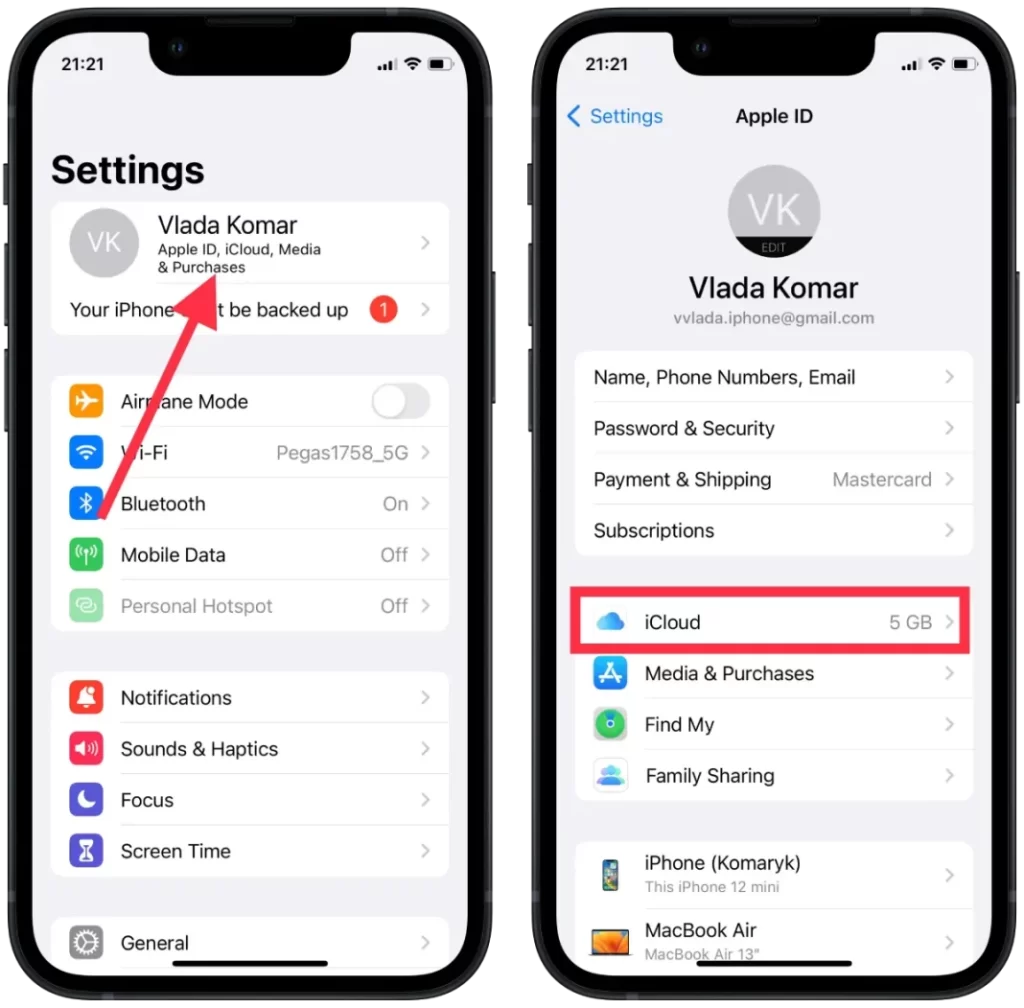
- Selecteer dan “iCloud Backup”.
- Zorg ervoor dat de “iCloud Backup” schakelaar aan staat.
- Tik op “Nu back-up maken” om de back-up te starten.
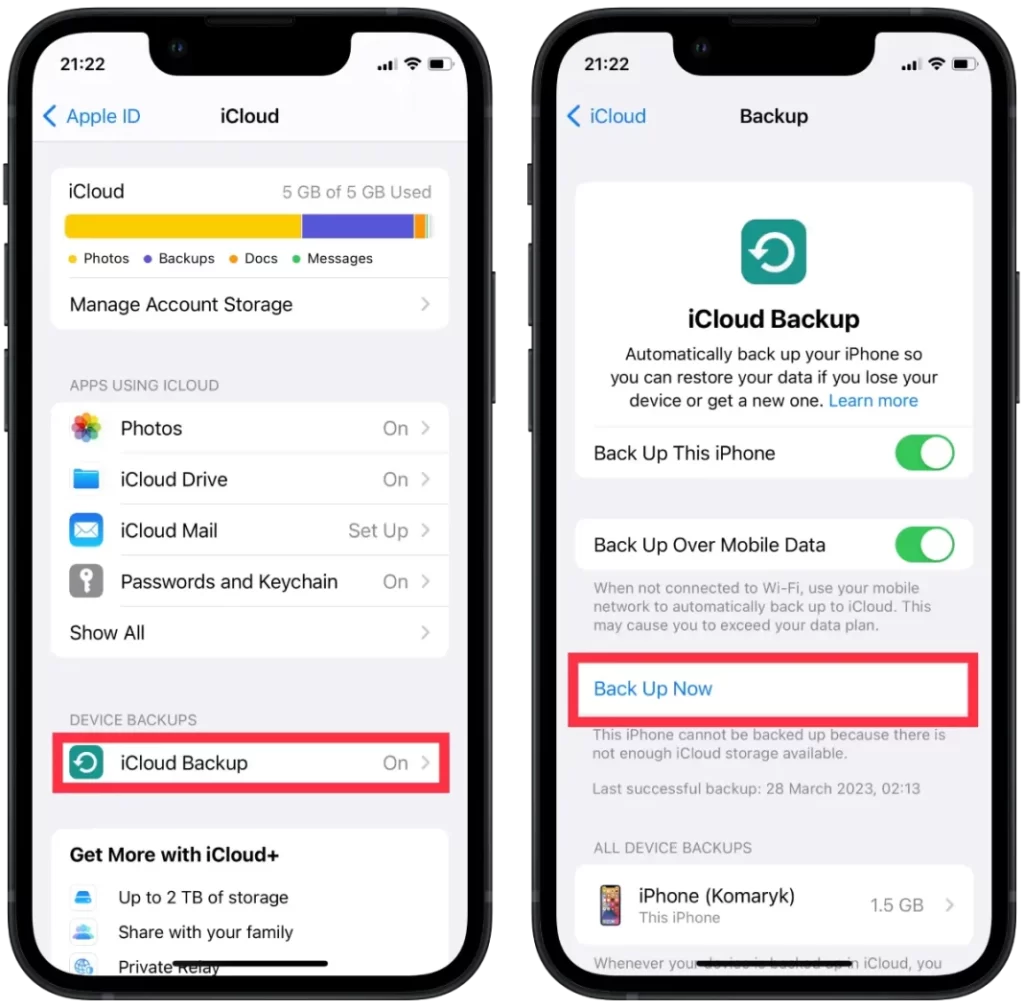
Op deze manier heeft u de laatste versie van uw gegevens opgeslagen. Na deze stappen kunt u zonder problemen een fabrieksreset van de iPhone 13 forceren, aangezien al uw gegevens niet verloren zullen gaan.
Hoe forceer je een fabrieksreset van de iPhone 13?
Als je een fabrieksreset uitvoert op je iPhone 13, worden alle gegevens en instellingen van je toestel gewist en worden de oorspronkelijke fabrieksinstellingen hersteld. Dit kan handig zijn als u uw iPhone verkoopt of weggeeft of als u aanhoudende softwareproblemen ondervindt. Hier zijn de stappen om een fabrieksreset van de iPhone 13 te forceren:
- De eerste stap is het openen van Instellingen op je iPhone.
- Selecteer vervolgens het onderdeel “Algemeen”.
- Vervolgens moet je naar beneden scrollen en op “iPhone overzetten of resetten” tikken.
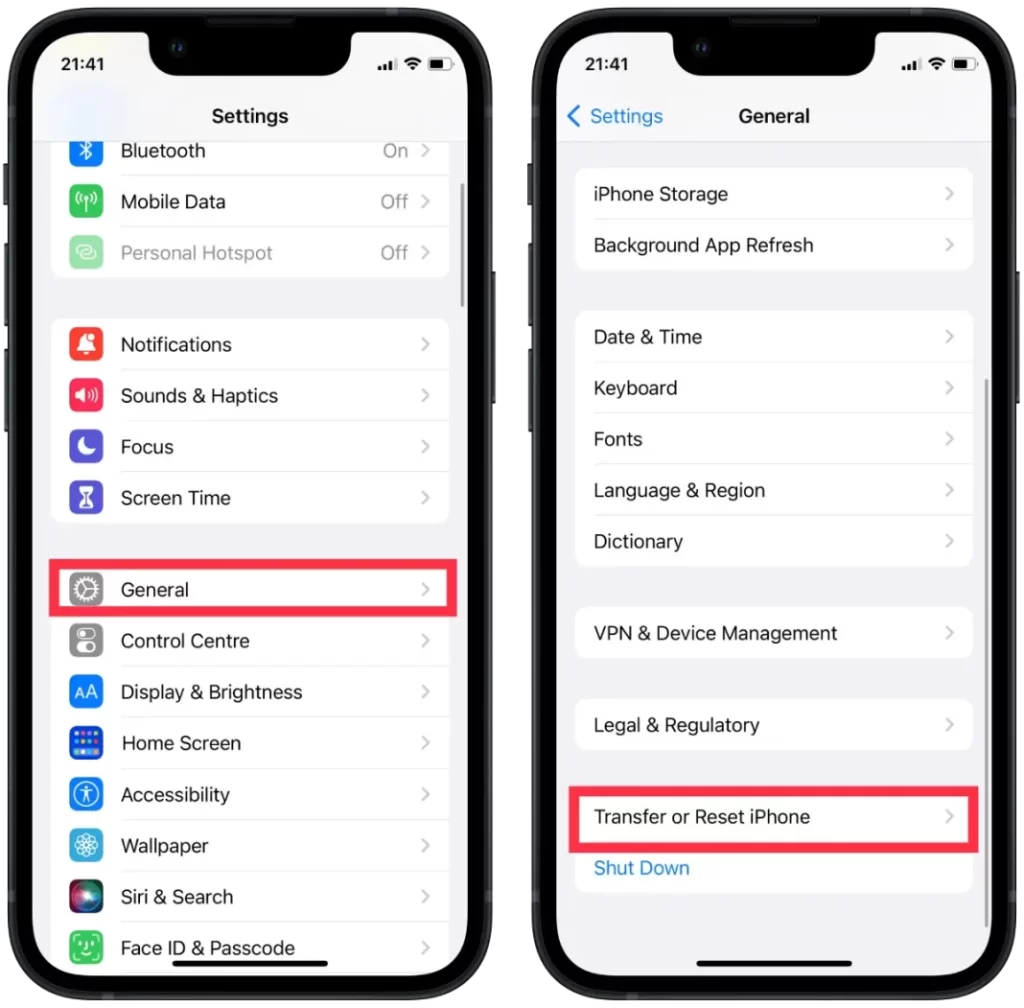
- Tik daarna op “Alle inhoud en instellingen wissen”.
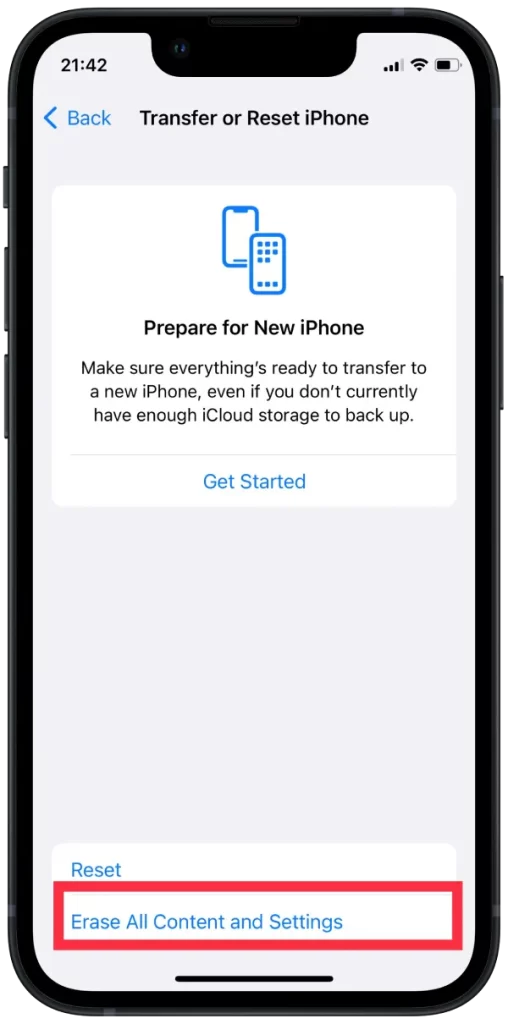
- Tik dan op “Doorgaan”.
- Voer het wachtwoord van uw iPhone of uw Apple ID in als daarom wordt gevraagd.
Een fabrieksreset wist alle gegevens en instellingen van je iPhone, dus zorg ervoor dat je een back-up van belangrijke gegevens hebt voordat je deze actie uitvoert.
Hoe de iPhone 13 in de fabriek te resetten met een Mac?
Volg deze stappen om uw iPhone 13 in de fabriek te resetten met een Mac:
- Zorg ervoor dat je Mac de laatste versie van macOS heeft.
- Sluit uw iPhone met een kabel aan op uw Mac.
- Open Finder op je Mac en selecteer je iPhone in de zijbalk.
- Klik in het tabblad “Algemeen” op de knop “iPhone herstellen”.
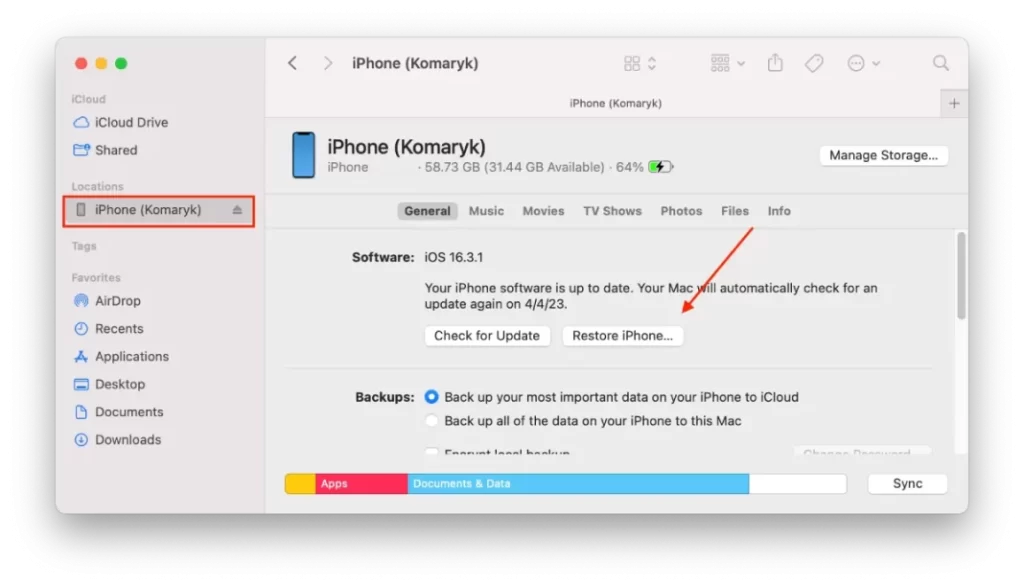
- Klik nogmaals op “Herstellen” om te bevestigen dat u alle gegevens en instellingen op uw iPhone wilt wissen.
- Wacht tot uw iPhone is gewist en de fabrieksinstellingen zijn hersteld.
Zodra het proces is voltooid, wordt uw iPhone 13 gereset en ziet u een “Hallo” scherm, wat betekent dat uw iPhone met succes is teruggezet naar de fabrieksinstellingen. Dit proces zal alle gegevens en instellingen op je iPhone wissen, dus zorg ervoor dat je een back-up van belangrijke gegevens hebt.
Wanneer moet een harde reset worden uitgevoerd op de iPhone?
Een harde reset, ook bekend als een geforceerde herstart, wordt meestal uitgevoerd op een iPhone wanneer deze niet reageert of bevroren is. Dit kan om verschillende redenen gebeuren, zoals een softwarefout of een app die niet goed werkt.
Hier zijn enkele veel voorkomende situaties waarin een harde reset op een iPhone moet worden uitgevoerd:
Het scherm is bevroren of reageert niet
Als het scherm van uw iPhone niet reageert op uw aanraking of bevroren is, kan een harde reset helpen om het toestel opnieuw op te starten en het probleem te verhelpen.
De iPhone gaat niet aan
Als uw iPhone niet aangaat of vastzit op het scherm met het Apple-logo, kan een harde reset helpen om het toestel opnieuw op te starten en weer aan de praat te krijgen.
Apps crashen of reageren niet
Als een app op je iPhone niet goed werkt, kan een harde reset helpen om de app af te sluiten.
De iPhone werkt traag of traag
Als je iPhone traag is of niet zo snel reageert als zou moeten, kan een harde reset helpen om tijdelijke bestanden of geheugen te wissen die het toestel vertragen.
In het algemeen moet een harde reset alleen worden uitgevoerd als laatste redmiddel na het proberen van andere stappen voor probleemoplossing, zoals het sluiten van apps, het wissen van de cache of het normaal herstarten van het apparaat. Het is ook belangrijk op te merken dat een harde reset geen gegevens of instellingen op uw iPhone zal wissen, dus het is een veilige en eenvoudige manier om te proberen problemen met uw toestel op te lossen.